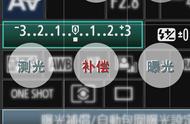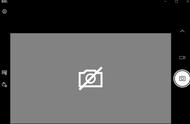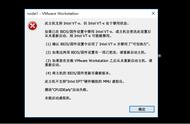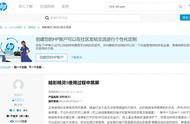电脑摄像头是我们进行视频聊天、拍照、录像等操作的重要设备,但有时候我们会遇到电脑摄像头打不开或者无画面的情况,一时无法解决。那么,这个问题是怎么产生的呢?又该如何解决呢?本文将为您介绍三种可能的原因和对应的解决方法,并给您提供电脑摄像头安装连接步骤的参考。

1、设备未启动或未授权。有些电脑有专门的摄像头开关键,比如F8或Fn F8,如果没有按下这个键,那么摄像头就无法工作。另外,有些应用需要获取摄像头的权限才能使用,如果没有授权,那么也会导致摄像头打不开。
2、驱动程序异常或缺失。驱动程序是连接硬件和软件的桥梁,如果驱动程序出现错误或者丢失,那么摄像头就无法被识别或者正常工作。

3、相关服务异常或关闭。有些Windows功能或服务是与摄像头相关的,比如SMB 1.0/CIFS文件共享支持、Function Discovery Provider Host和Function Discovery Resource Publication等,如果这些功能或服务被关闭或损坏,那么也会影响摄像头的使用。
二、电脑摄像头打不开解决方法:1、检查并启动设备。首先确认下相机是否开启,不同机型的组合键可能有差异,建议参考F1-F12上面的图案。然后打开电脑设置——隐私——相机,将“允许应用使用我的相机”设为开,并选择可访问摄像头的应用。
2、更新或重新安装驱动程序。打开设备管理器,找到并展开“图像设备”或“照相机”类别,右键点击有问题的摄像头,选择“更新驱动程序”或“卸载设备”。如果选择“更新驱动程序”,则可以选择“自动搜索更新的驱动程序软件”或“浏览计算机以查找驱动程序软件”,根据提示进行操作。

如果选择“卸载设备”,则可以在完成后重新启动电脑,让系统自动识别并安装驱动程序,或者打开“驱动人生”下载并安装适合的驱动程序。